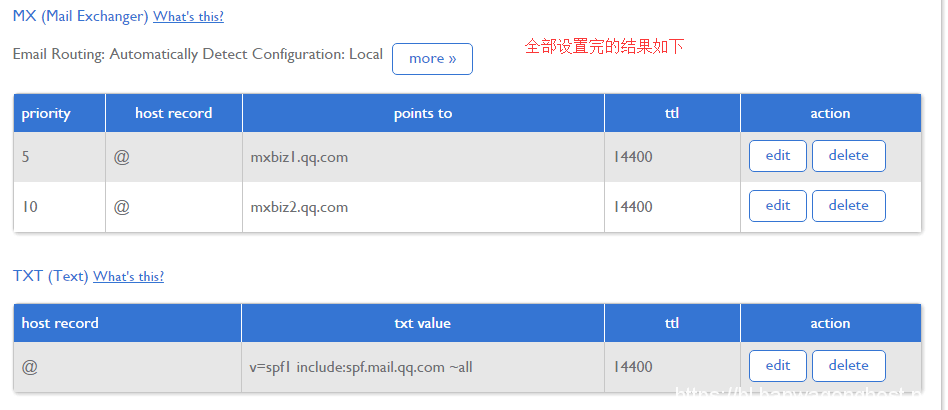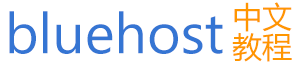很多新手朋友购买了bluehost美国虚拟主机,在建站过程中,不清楚如何解析域名。本文主要讲解Bluehost空间域名解析的方法,即DNS解析,主要针对网站解析(A记录)和邮箱解析(MX记录)进行讲解。
如果您还没有注册bluehost主机,点击bluehost优惠链接【bluehost中文站】或者【bluehost美国站】,注册bluehost主机最高可优惠30%。新用户不懂怎么注册的话,可以参看本站:2020年最新bluehost主机购买教程:bluehost主机中国站购买教程或者bluehost主机美国站购买教程,请根据需要选择。两者有什么差别,请参看本站文章:bluehost中国站与美国站主机的差异。
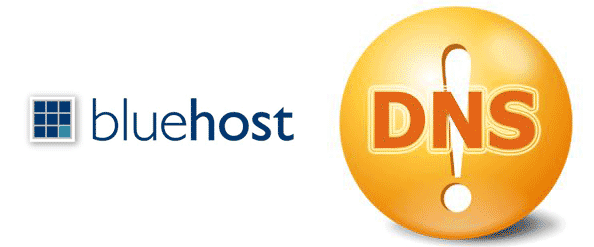
注意:本文只针对两类域名起作用
1)在Bluehost平台上购买的域名
2)在其他平台上购买但ns在bluehost平台上的域名(可以通过whois.com查询域名的NS在哪里)
1. 网站解析 (A记录)
无论你的域名是在Bluehost上购买的,还是域名的NS在bluehost上面,只要你的网站空间使用的是bluehost空间,那么网站解析就一操作就可以忽略,因为Bluehost会自动帮你加上A记录,非常的方便。
2. 邮箱解析(MX记录+TXT记录)
其实bluehost也会帮你设置好邮箱解析,不过这个解析是指向bluehost自己的邮箱,如果你要使用其他的企业邮箱,就需要重新设置,下面讲bluehost后台设置网易企业邮箱和腾讯企业邮箱的解析
1)进入DNS设置区, 并选择你要设置解析的域名
点击 Bluehost后台 - domains - zone editor
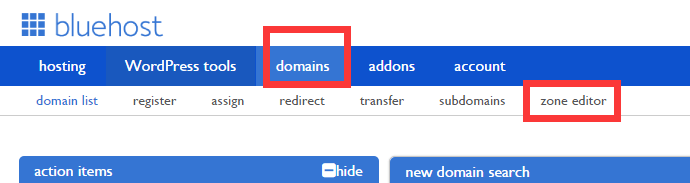
然后选择你要解析的域名
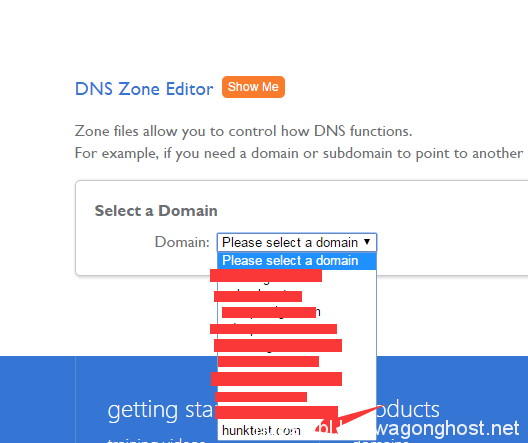
2)网易邮箱的解析设置
MX记录:
首先在ADD DNS record这里填上对应的值
host record 填@
TTL 填 14400
type 选择 MX
points to 填 mx.ym.163.com
priority 填 10
然后add record,如图所示
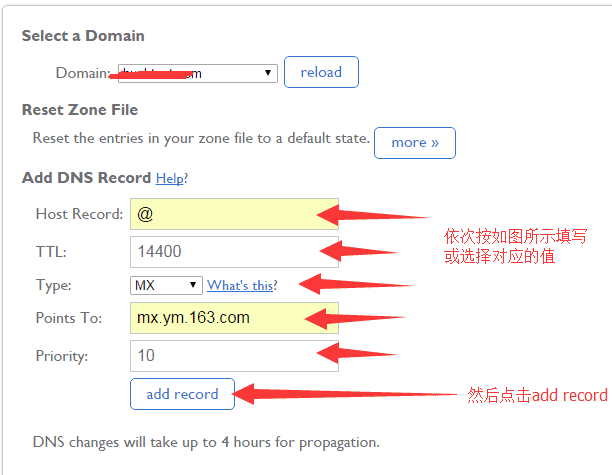
然后在页面下面找到MX记录这一区域,把bluehost自带的MX设置删除掉
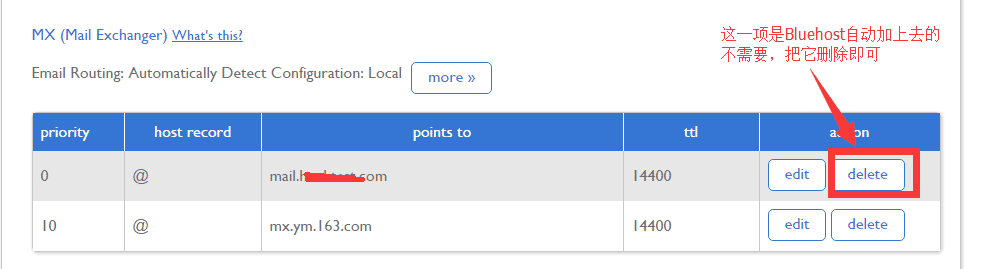
最后就设置成功了,如下图
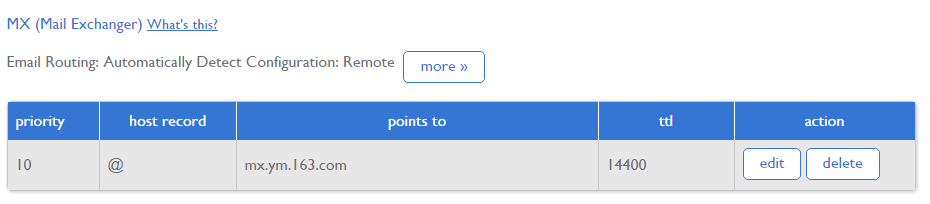
TXT记录
Bluehost会默认添加一个,直接在上面修改即可,找到TXT记录,点击EDIT

然后把网易企业邮箱TXT记录的值v=spf1 include:spf.163.com ~all 粘贴到text value里面去,其他的不要动,然后save

全部设置完成后就是以下的结果
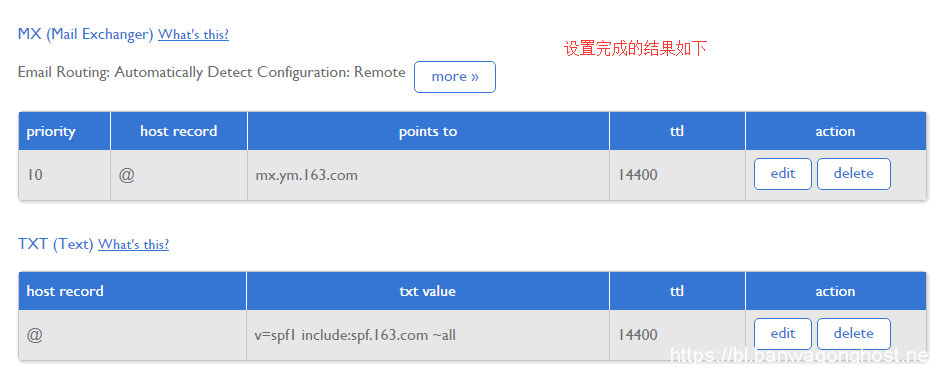
3)腾讯企业邮箱的解析设置,需要添加3条解析
MX记录
首先在ADD DNS record这里填上对应的值
第一条记录:
host record 填@
TTL 填 14400
type 选择 MX
points to 填 mxbiz1.qq.com
priority 填 5
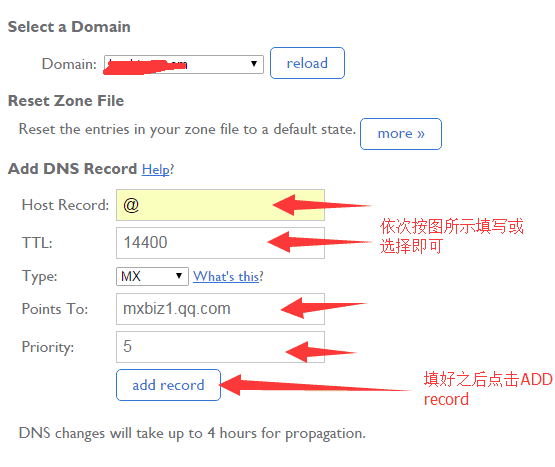
第二条记录
host record 填@
TTL 填 14400
type 选择 MX
points to 填 mxbiz2.qq.com
priority 填 10
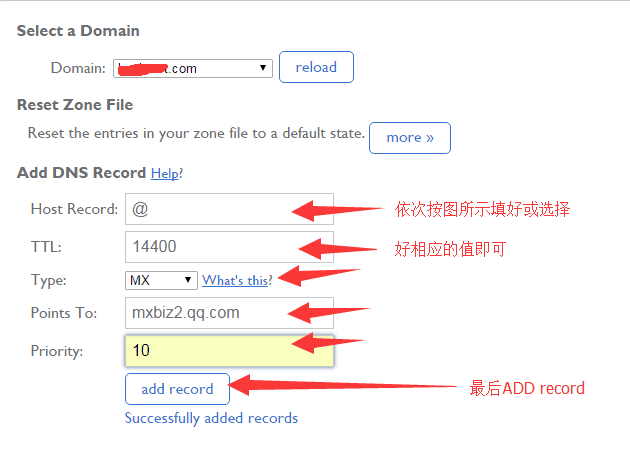
然后在页面下面找到MX记录这一区域,把bluehost自带的MX设置删除掉
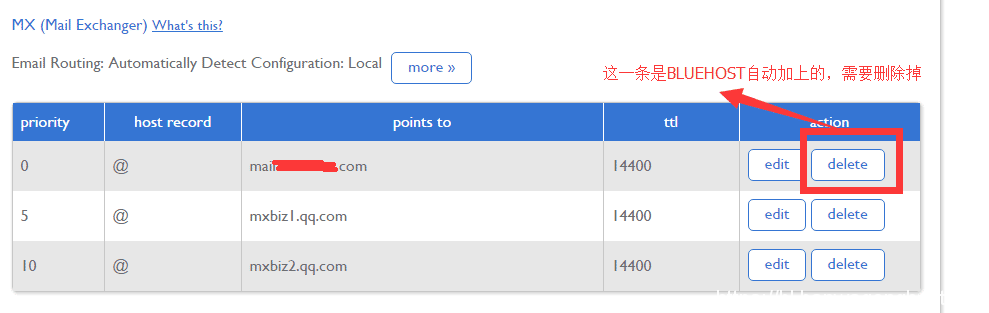
删除之后就成功了,如下图
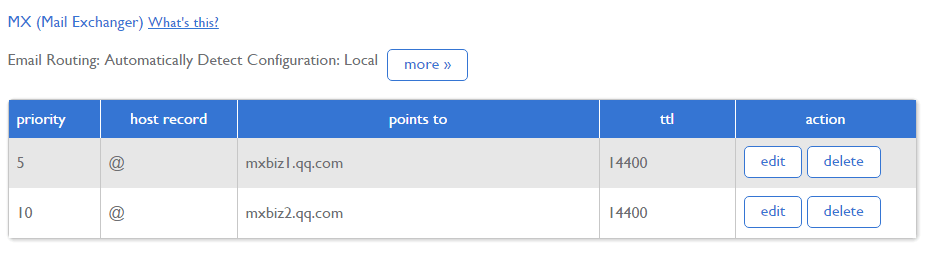
TXT记录
Bluehost会自动给域名加上TXT记录,找到TXT记录,并点击后面的EDIT

然后把腾讯企业邮箱TXT记录值 v=spf1 include:spf.mail.qq.com ~all 粘贴到txt value里面去,其他的不要动,最后点SAVE保存

全部设置完以后就是如下的结果